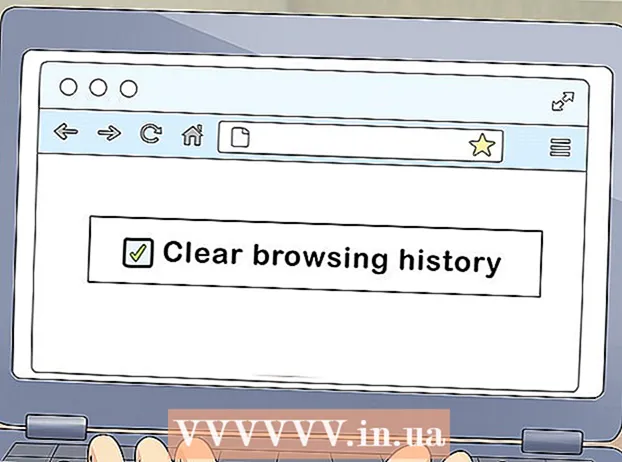நூலாசிரியர்:
Lewis Jackson
உருவாக்கிய தேதி:
7 மே 2021
புதுப்பிப்பு தேதி:
1 ஜூலை 2024

உள்ளடக்கம்
இன்ஸ்டாகிராம் விரைவாக மக்கள் பகிரும் புகைப்படங்களைப் பார்ப்பதற்கும் உலகெங்கிலும் உள்ள இயற்கை காட்சிகளைப் போற்றுவதற்கும் மிகவும் பிரபலமான சமூக வலைப்பின்னலாக மாறியுள்ளது. உங்கள் தொலைபேசியில் இன்ஸ்டாகிராமிலிருந்து புகைப்படங்களைப் பார்ப்பதும் சுவாரஸ்யமானது, ஆனால் போதுமானதாக இல்லை, சில நேரங்களில் நீங்கள் விரும்பும் புகைப்படத்தை பதிவிறக்கம் செய்ய விரும்புகிறீர்கள், இதனால் எந்த நேரத்திலும் திறக்க முடியும். இன்ஸ்டாகிராம் பயன்பாட்டிலிருந்து நேரடியாக புகைப்படங்களைப் பதிவிறக்குவது சாத்தியமில்லை என்றாலும், உங்கள் தொலைபேசி அல்லது கணினியில் புகைப்படங்களைப் பெற வேறு சில வழிகள் உள்ளன.
படிகள்
3 இன் முறை 1: இடைநிலை வலைத்தளம் மற்றும் பயன்பாடுகள் வழியாக புகைப்படங்களை பதிவேற்றவும்
இன்ஸ்டாகிராமிலிருந்து புகைப்படங்களைப் பதிவிறக்குவதற்கு நேரடி வழி இல்லை என்பது உங்களுக்குத் தெரியும். புகைப்படங்களின் பதிப்புரிமை பாதுகாக்க, இன்ஸ்டாகிராம் மற்ற பயனர்களின் புகைப்படங்களை நேரடியாக பயன்பாட்டில் பதிவேற்ற உங்களை அனுமதிக்காது. இது சற்று சிரமமாக இருக்கலாம், ஆனால் மற்றவர்கள் உங்கள் வேலையைத் திருடுவதைத் தடுக்கும் நோக்கம் கொண்டது என்பதை நினைவில் கொள்ளுங்கள்.
- ஒருபோதும் மற்றொரு நபரின் புகைப்படத்தை லாபத்திற்காக பதிவிறக்கம் செய்யவோ பயன்படுத்தவோ கூடாது.
- மற்றவர்களின் புகைப்படங்களைப் பயன்படுத்தும் போது எப்போதும் ஆசிரியரின் பெயரைச் சேர்க்கவும்.
- சட்டப்படி, இன்ஸ்டாகிராம் மட்டுமே பயன்பாட்டில் இருந்து புகைப்படங்களை பதிவேற்றலாம் மற்றும் அவற்றை விளம்பர நிறுவனங்களுக்கு விற்க முடியும்.

பிற பயனர்களின் புகைப்படங்களை பதிவேற்ற Instagram உடன் இணைக்கப்படாத வலைத்தளத்தைப் பயன்படுத்தவும். நீங்கள் பயன்படுத்தக்கூடிய வலைத்தளத்தைத் தேர்வுசெய்ய "பிற இன்ஸ்டாகிராம் பயனர்களின் புகைப்படங்களைப் பதிவிறக்கு" என்ற முக்கிய சொல்லைத் தேடுங்கள். இந்த தளங்கள் எந்தவொரு பயனர்பெயரையும் தேட மற்றும் அவர்களின் புகைப்படங்களை எந்த இடையூறும் இல்லாமல் பதிவேற்ற உங்களை அனுமதிக்கின்றன. உங்களுக்கு தேவையான பயனரைக் கண்டுபிடி, பின்னர் புகைப்படத்தைக் கிளிக் செய்க. பக்கத்தின் கீழே நீங்கள் "படத்தை பதிவேற்ற" ஒரு பொத்தானைக் கொண்டுள்ளது.- இந்த தளங்கள் மொபைல் சாதனங்களின் வலை உலாவிகளில் நன்றாக வேலை செய்கின்றன, விரைவில் நீங்கள் Instagrabbr பயன்பாட்டைப் பயன்படுத்த முடியும்.
- Instagrabbr.com அல்லது "இலவச இன்ஸ்டாகிராம் டவுன்லோடர்" ஐ முயற்சிக்கவும், இவை இரண்டும் CNET ஆல் பரிந்துரைக்கப்படுகின்றன.

உங்கள் நண்பர்களின் புகைப்படங்களை அணுக புகைப்பட பதிவிறக்க பயன்பாட்டைப் பதிவிறக்கவும். பொருத்தமான பயன்பாட்டைக் கண்டுபிடிக்க "Instagram இலிருந்து புகைப்படங்களைப் பதிவிறக்கு" (Instagram ஐச் சேமி) என்பதைத் தேடுங்கள். இந்த பயன்பாடுகள் iOS மற்றும் Android இல் கிடைக்கின்றன, உங்கள் Instagram கணக்கில் உள்நுழைந்து "அணுகலை" அனுமதிக்கும்படி கேட்கப்படுவீர்கள். நீங்கள் ஒப்புக்கொண்டவுடன், உங்கள் இன்ஸ்டாகிராம் காலவரிசையில் அல்லது உங்கள் நண்பர்களின் புகைப்படங்களில் எந்த புகைப்படத்தையும் பதிவிறக்கம் செய்யலாம்.- அணுகலை அனுமதிப்பது என்பது உங்கள் கணக்கிலிருந்து தகவல்களைப் பெற Instagram க்கு உரிமை உண்டு.
- சில நேரங்களில் இந்த பயன்பாடுகள் தொலைபேசி புதுப்பிப்புகளுடன் காலாவதியானவை, எனவே உங்களுக்கு தொழில்நுட்ப சிக்கல்கள் இருந்தால் மற்றொரு பயன்பாட்டை முயற்சிக்கவும்.
- InstaSave, SaveGram, Instagrab, GramDrive Downloader, My InstaAlbum மற்றும் இன்னும் பல நல்லவை.
3 இன் முறை 2: Instagram.com பக்கம் வழியாக புகைப்படங்களை பதிவேற்றவும்

உள்நுழைய Instagram.com. பெரும்பாலான பயனர்கள் தொலைபேசியில் இன்ஸ்டாகிராமை அணுகும்போது, எந்தவொரு கணினியிலிருந்தும் அதை அணுக instagram.com உங்களை அனுமதிக்கிறது, இது புகைப்படங்களைப் பதிவிறக்குவதை இன்னும் எளிதாக்குகிறது.- உள்நுழைவதற்கு முன்பு நீங்கள் Instagram பயன்பாட்டில் ஒரு கணக்கை உருவாக்க வேண்டும்.
நீங்கள் பதிவிறக்க விரும்பும் புகைப்படத்தைக் கண்டறியவும். Instagram வலை இடைமுகம் நீங்கள் பின்தொடர்பவர்களிடமிருந்து புகைப்படங்களை மட்டுமே காண்பிக்கும், மேலும் பிற புகைப்படங்களைக் காண உங்களை அனுமதிக்காது. மீண்டும், இது புகைப்படக்காரர்களின் பதிப்புரிமை பாதுகாப்பிற்கானது.
- பிற பயனர்களின் சுயவிவரங்களை நீங்கள் இன்னும் பின்பற்றவில்லை என்றாலும் அவற்றைக் காணலாம். பின்வரும் இணைப்பில் வழங்கப்பட்ட இடத்தில் அவர்களின் பயனர்பெயரைச் சேர்க்கவும்: http://instagram.com/___________.
ஒரு குறிப்பிட்ட பக்கத்திற்கு ஏற்றப்பட வேண்டிய படத்தை திருப்பி விடுகிறது. ஒவ்வொரு படத்தின் கீழும் வலது மூலையில் அல்லது "கருத்து" பிரிவின் கீழே அமைந்துள்ள சாம்பல் மூன்று புள்ளிகளில் (...) கிளிக் செய்க. நீங்கள் கிளிக் செய்யும் போது, பின்வரும் "பொருத்தமற்றது என புகாரளித்தல்" மற்றும் "புகைப்படப் பக்கத்தைக் காண்க" ஆகியவற்றைக் காண்பீர்கள். "படப் பக்கத்தைக் காண்க" என்பதைக் கிளிக் செய்க.
பயர்பாக்ஸ் உலாவியில், "பின்னணி படத்தைக் காண்க" என்பதைக் கிளிக் செய்வதன் மூலம் படத்தைப் பிரிக்கவும்.) புகைப்படத்தில் வலது கிளிக் செய்து, "பின்னணி படத்தைக் காண்க" என்பதைத் தேர்ந்தெடுக்கவும், படங்கள் மட்டுமே கொண்ட புதிய பக்கம் தோன்றும்.
Chrome உலாவியில், "உறுப்பைச் சரிபார்க்கவும்" என்பதைக் கிளிக் செய்வதன் மூலம் படத்தைப் பிரிக்கவும். இது சிக்கலானதாகத் தெரிகிறது, ஆனால் நீங்கள் நினைப்பதை விட இது எளிதானது. புகைப்படத்தில் வலது கிளிக் செய்து "தேவையான பொருட்களை ஆய்வு" என்பதைத் தேர்வுசெய்க. உலாவியின் பக்கத்தில் நிறைய HTML கொண்ட அட்டவணை தோன்றும், ஒரு சிறிய பகுதி நீல நிறத்தில் உயர்த்திக்காட்டப்படும். தேட வேண்டிய படம் "https: //" உடன் தொடங்கி ".webp" உடன் முடிவடையும் நீண்ட, சீரற்ற எழுத்துக்களின் சரம்.
- வலது கிளிக் செய்து, சிறப்பிக்கப்பட்ட குறியீட்டை நகலெடுக்கவும். அவற்றை உங்கள் இணைய உலாவியில் ஒட்டவும்.
- படக் குறியீட்டை மட்டும் விட்டுவிட்டு அனைத்தையும் நீக்கு. "Https: //" மற்றும் ".webp."
- Enter ஐ அழுத்தவும். புகைப்படம் தோன்றும், அதை உங்கள் சாதனத்தில் பதிவிறக்கம் செய்யலாம்.
உங்கள் கணினியில் புகைப்படங்களைப் பதிவிறக்கவும். புகைப்படத்தில் வலது கிளிக் செய்து, "படத்தை பதிவேற்று" என்பதைத் தேர்வுசெய்க. நீங்கள் புகைப்படத்திற்கு பெயரிடலாம் மற்றும் அதை எங்கு சேமிக்க வேண்டும் என்பதை தேர்வு செய்யலாம்.
- இயல்புநிலையாக புகைப்படம் தொடர் எண்கள் மற்றும் கடிதங்களின் பெயருடன் புகைப்பட நூலகத்தில் அல்லது "எனது புகைப்படங்கள்" இல் சேமிக்கப்படும்.
நீங்கள் ஒரு பயன்பாடு அல்லது வலைத்தளத்தைப் பயன்படுத்தாவிட்டால் உங்கள் திரையைப் பிடிக்கவும். இது அதிக நேரம் எடுக்கும் என்றாலும், "Prt Sc" (விண்டோஸ் / லினக்ஸில்) அழுத்துவதன் மூலம் அல்லது "கட்டளை", "ஷிப்ட்" மற்றும் "3 ஐ அழுத்துவதன் மூலம் நீங்கள் விரும்பும் புகைப்படத்தை எடுக்க முடியும். "(மேக்கில்). முழு திரையின் ஸ்கிரீன் ஷாட் கிளிப்போர்டில் சேமிக்கப்படுகிறது. "Ctrl" / "Command" மற்றும் "V" ஐ அழுத்துவதன் மூலம் இந்த படத்தை ஃபோட்டோஷாப், பெயிண்ட் அல்லது லைட் ரூம் போன்ற பட எடிட்டிங் கருவியில் ஒட்டவும். நீங்கள் படத்தை சேமிக்கலாம்.
- நீங்கள் விரும்பும் படத்தைப் பெற அதிகப்படியான திரைப் பிடிப்பை நீங்கள் வெட்ட வேண்டும்.
3 இன் முறை 3: உங்கள் இன்ஸ்டாகிராம் புகைப்படங்களை காப்புப்பிரதி (காப்புப்பிரதி)
தவிர, உங்கள் எல்லா புகைப்படங்களையும் ஒரே நேரத்தில் பதிவேற்ற Instagram காப்புப் பக்கத்தைப் பயன்படுத்தலாம். உங்கள் கணக்கில் ஏராளமான, பாதுகாப்பான, காப்புப் பிரதி புகைப்படங்களுக்கு உதவும் டன் வலைத்தளங்கள் உள்ளன. உங்கள் இன்ஸ்டாகிராம் கணக்கு நீக்கப்பட்டால் புகைப்படத்தின் நகலை வைத்திருக்க அவை உங்களை அனுமதிக்கின்றன. "இன்ஸ்டாகிராம் காப்புப்பிரதி" என்ற முக்கிய சொல்லைத் தேடி, உங்களுக்கு ஏற்ற வலைத்தளத்தைத் தேர்வுசெய்க.
- இன்ஸ்டாகிராம் காப்புப்பிரதிக்கு ஏற்ற தளங்கள் இன்ஸ்டாபோர்ட் மற்றும் ஃப்ரோஸ்ட்பாக்ஸ் ஆகியவை அடங்கும்.
- சில நேரங்களில் வலைத்தளங்களுக்கிடையில் மொழிகள் அல்லது அம்சங்களில் சிறிய மாறுபாடு இருக்கும், ஆனால் ஒவ்வொரு காப்பு தளத்திற்கும் பின்வரும் பொதுவான வழிமுறைகளைப் பயன்படுத்தலாம்.
அந்த தளத்திற்கான உங்கள் Instagram பயனர்பெயர் மற்றும் கடவுச்சொல்லை வழங்கவும். இது உங்கள் புகைப்படத்தை அணுக தளத்தை அனுமதிக்கும் மற்றும் உங்கள் அனுமதியின்றி மற்றவர்கள் பதிவிறக்குவதைத் தடுக்கும்.
- உங்கள் இன்ஸ்டாகிராமில் இடுகையிட ஏதேனும் கோரிக்கைகள் அல்லது கூடுதல் தனிப்பட்ட தகவல்களை வழங்குவதற்கான கோரிக்கைகள் குறித்து ஜாக்கிரதை.
படங்களைச் சேமிக்க ஒரு முறையைத் தேர்வுசெய்க. நீங்கள் புகைப்படங்களை ஜிப் வடிவத்தில் பதிவிறக்கம் செய்யலாம் அல்லது பேஸ்புக் அல்லது பிளிக்கர் வழியாக அனுப்பலாம். மேம்பட்ட விருப்பங்கள் பொத்தானைக் கிளிக் செய்தால், பதிவிறக்கம் செய்யப்பட்ட படங்களை தேதி, எண் அல்லது நீங்கள் விரும்பும் புகைப்படத்தின் அடிப்படையில் கட்டுப்படுத்தலாம்.
- நீங்கள் விரும்பும் புகைப்படங்களைத் தேர்வுசெய்தால், புகைப்படங்கள் அதிகபட்சமாக 612 x 612 பிக்சல்கள் தீர்மானம் வரை அளவிடப்படும்.
"புகைப்படங்களைப் பதிவிறக்குவதைத் தொடங்கு" (ஏற்றுமதியைத் தொடங்கு) என்பதைக் கிளிக் செய்க. நீங்கள் பதிவிறக்க வேண்டிய படங்களின் எண்ணிக்கையைப் பொறுத்து இது சில நிமிடங்கள் ஆகும். இது முடிந்ததும், இன்ஸ்டாகிராமிலிருந்து அனைத்து புகைப்படங்களையும் கொண்ட கோப்புறை உங்களிடம் இருக்கும்.
- புகைப்படத்தைக் கண்டுபிடிக்க முடியவில்லை எனில், உங்கள் "பதிவிறக்கங்கள்" கோப்புறையைச் சரிபார்க்கவும்.
நீங்கள் எடுக்கும் ஒவ்வொரு புகைப்படத்தையும் Instagram சேமிக்கிறது என்பதை நினைவில் கொள்க. நீங்கள் இன்ஸ்டாகிராம் பயன்பாட்டில் புகைப்படம் எடுக்கும்போது, புகைப்படம் பின்னர் பயன்படுத்த "கேமரா ரோலில்" சேமிக்கப்படும். இதன் பொருள் உங்கள் தொலைபேசியில் உங்கள் புகைப்படத்தின் நகல் எப்போதும் உங்களிடம் இருக்கும். வடிப்பானைச் சேர்ப்பதற்கு முன் புகைப்படத்தைச் சேமிக்க Instagram ஐக் கேட்கலாம்:
- பயன்பாட்டுத் திரையின் கீழ் வலது மூலையில் உள்ள நிழல் உருவப்படம் ஐகானைத் தட்டுவதன் மூலம் உங்கள் சுயவிவரப் பக்கத்தைத் திறக்கவும்.
- அமைப்புகளைத் திறக்க சுயவிவரப் பக்கத்தின் மேல் வலது மூலையில் அமைந்துள்ள கியர் ஐகானைக் கிளிக் செய்க.
- "அசல் புகைப்படங்களை இயக்கு" செயல்பாட்டை இயக்கவும். இந்த அம்சத்தைக் கண்டுபிடிக்க நீங்கள் அமைப்புகள் பக்கத்தை உருட்ட வேண்டியிருக்கும்.
ஆலோசனை
- உங்கள் தொலைபேசி திரைக்கு அப்பால் இன்ஸ்டாகிராமில் இருந்து புகைப்படங்களைக் காண உங்களை அனுமதிக்கும் பலவிதமான பயன்பாடுகள் இலவசமாகவும் கட்டணமாகவும் உள்ளன.
எச்சரிக்கை
- குறிப்பு இல்லாமல் மற்றொரு நபரின் படத்தைப் பயன்படுத்துவது உலகளவில் பதிப்புரிமைச் சட்டங்களை மீறுவதாகும்.